u启动是一款好用的制作u盘启动盘重装系统工具,有网友想借助该工具给自己的电脑系统重装win7.那么具体是如何重装win7系统呢?下面就给大家演示下u启动u盘重装win7系统教程.
1.先在一台可用的电脑上关掉电脑防病毒软件,下载安装小白板一键重装系统工具并打开,插入一张8g以上的空白u盘,选择开始制作。
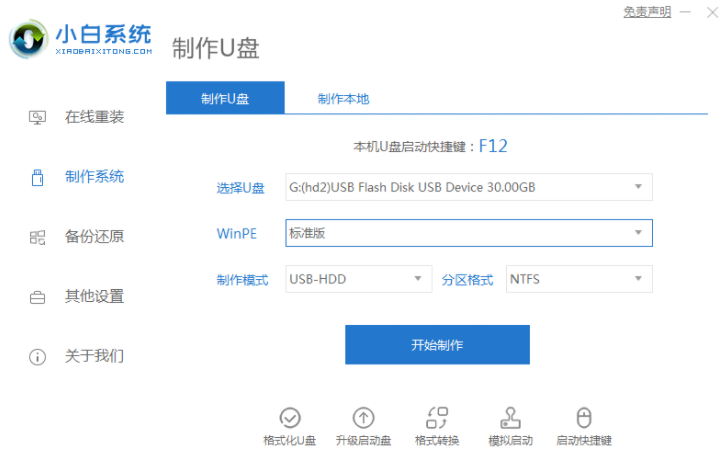
2.选择需要安装的win7系统,点击“开始制作”。
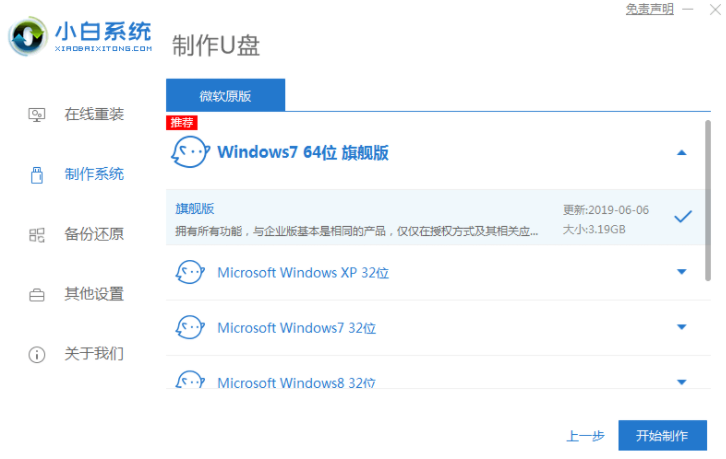
3.制作完成后,浏览需要重装系统的电脑启动快捷键,拔掉u盘即可。
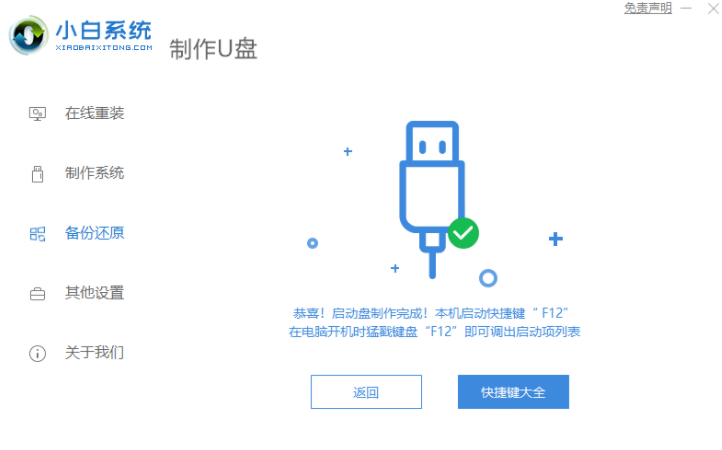
4.u盘插入需要重新安装的计算机,重新启动计算机,按下启动热键快速断续地进入快速启动界面,选择带USB开头的u盘启动项返回键进入。
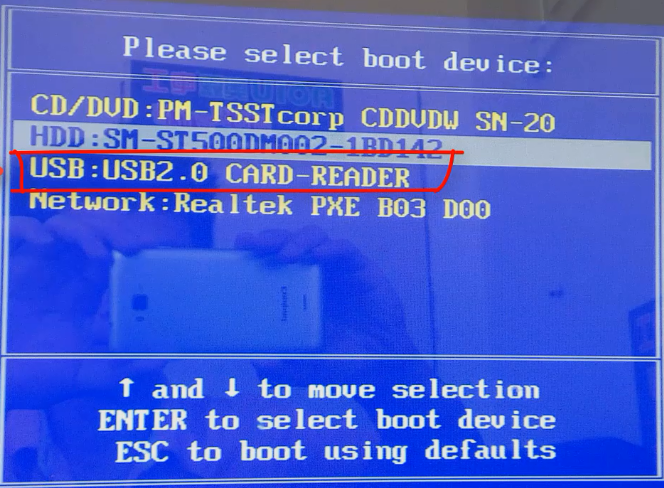
5.选择“启动win10x64PE(2G以上内存)”回车键即可进入。

6.在pe中,打开小白安装工具,选择需要安装的系统进行安装,选择目标分区的C盘。

7.在安装完系统之后,拔下u盘重新启动计算机。
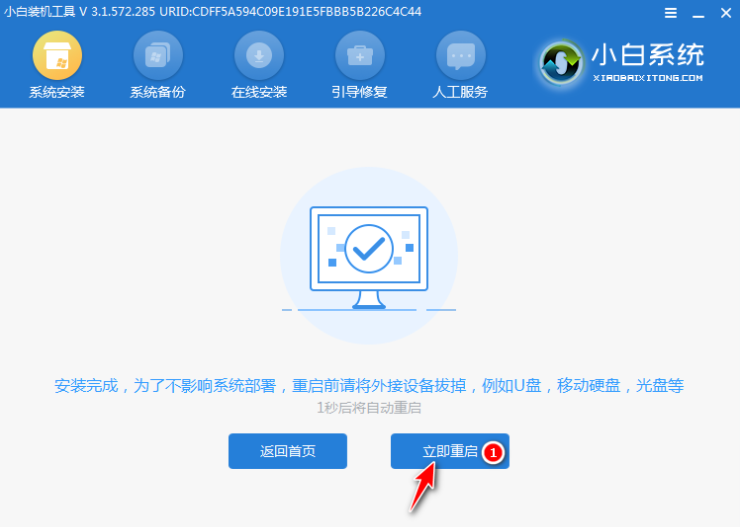
8.等待电脑重新启动,在此过程中可以多次重新启动,进入系统界面意味着安装完毕。

以上就是u启动u盘win7系统重装教程,希望能帮助到大家。

u启动是一款好用的制作u盘启动盘重装系统工具,有网友想借助该工具给自己的电脑系统重装win7.那么具体是如何重装win7系统呢?下面就给大家演示下u启动u盘重装win7系统教程.
1.先在一台可用的电脑上关掉电脑防病毒软件,下载安装小白板一键重装系统工具并打开,插入一张8g以上的空白u盘,选择开始制作。
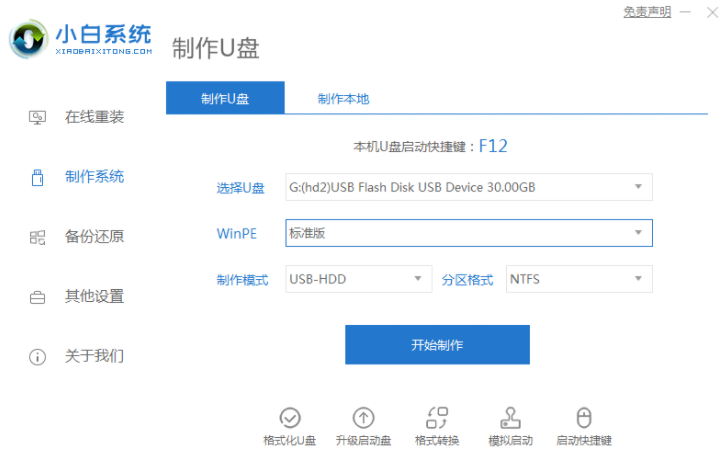
2.选择需要安装的win7系统,点击“开始制作”。
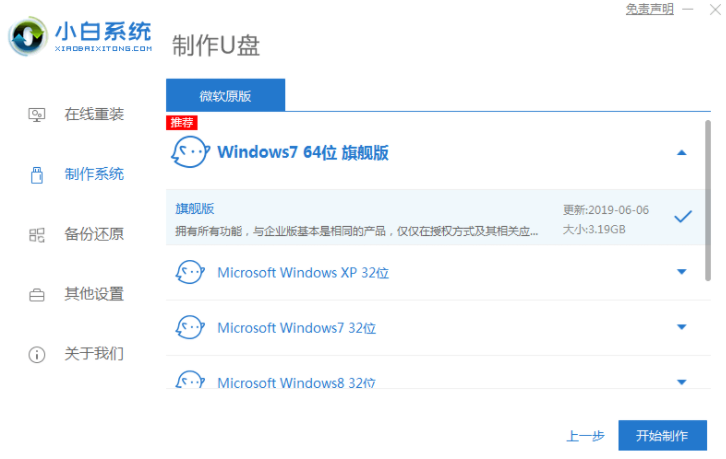
3.制作完成后,浏览需要重装系统的电脑启动快捷键,拔掉u盘即可。
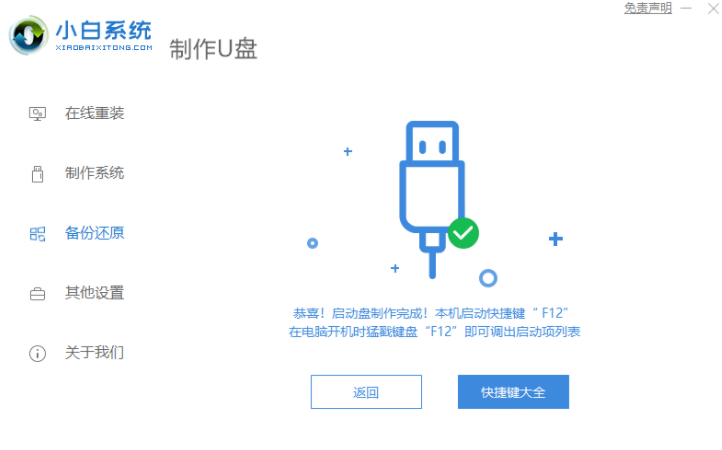
4.u盘插入需要重新安装的计算机,重新启动计算机,按下启动热键快速断续地进入快速启动界面,选择带USB开头的u盘启动项返回键进入。
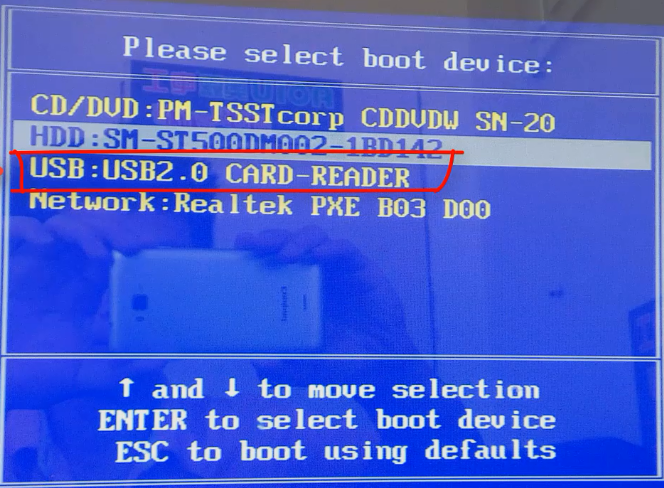
5.选择“启动win10x64PE(2G以上内存)”回车键即可进入。

6.在pe中,打开小白安装工具,选择需要安装的系统进行安装,选择目标分区的C盘。

7.在安装完系统之后,拔下u盘重新启动计算机。
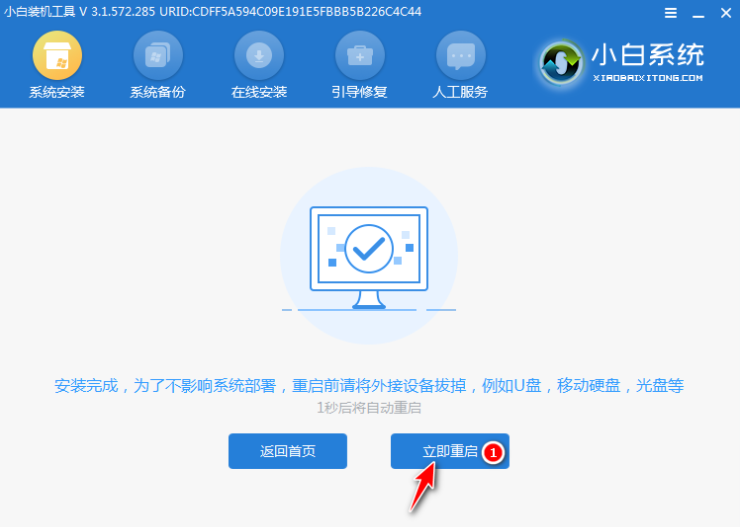
8.等待电脑重新启动,在此过程中可以多次重新启动,进入系统界面意味着安装完毕。

以上就是u启动u盘win7系统重装教程,希望能帮助到大家。
















